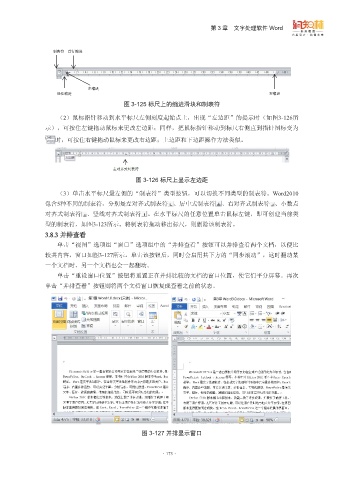Page 195 - 江西普通高校专升本信息技术
P. 195
第 3 章 文字处理软件 Word
图 3- 121 修改标尺度量单位
使用标尺,用户可以方便快捷的设置文档的段落缩进、页边距和制表符。操作步骤如下:
制表符 首行缩进
左缩进
悬挂缩进 右缩进
图 3-125 标尺上的缩进滑块和制表符
图 3- 122 标尺上的缩进滑块和制表符
(1)标尺上有 4 个缩进滑块,如图 3- 122 所示。拖动首行缩进滑块可以调整首行缩进;拖动悬挂缩
(2)鼠标指针移动到水平标尺左侧刻度起始点上,出现“左边距”的提示时(如图3-126所
进滑块可以设置悬挂缩进的字符;拖动左缩进和右缩进滑块设置左右缩进。
示),可按住左键拖动鼠标来更改左边距;同样,把鼠标指针移动到标尺右侧直到指针图标变为
(2)鼠标指针移动到水平标尺左侧刻度起始点上,出现“左边距”的提示时(如图 3- 123 所示),可
时,可按住右键拖动鼠标来更改右边距;上边距和下边距操作方法类似。
按住左键拖动鼠标来更改左边距;同样,把鼠标指针移动到标尺右侧直到指针图标变为 时,可按住右
键拖动鼠标来更改右边距;上边距和下边距操作方法类似。
图 3-126 标尺上显示左边距
左对齐式制表符
(3)单击水平标尺最左侧的“制表符”类型按钮,可以切换不同类型的制表符。Word2010
图 3- 123 标尺上显示左边距
图 3-123 标尺上显示左边距
包含5种不同的制表符,分别是左对齐式制表符 、居中式制表符 、右对齐式制表符 、小数点
(3)单击水平标尺最左侧的“制表符”类型按钮,可以切换不同类型的制表符。Word2010
(3)单击水平标尺最左侧的“制表符”类型按钮,可以切换不同类型的制表符。Word 2010 包含 5 种
、右对齐式制表符 、
包含 5 种不同的制表符,分别是左对齐式制表符 、居中式制表符
对齐式制表符 、竖线对齐式制表符 。在水平标尺的任意位置单击鼠标左键,即可创建当前类
不同的制表符,分别是左对齐式制表符 、居中式制表符 。在水平标尺的任意位置单击鼠标左键,即可
、小数点对齐式制表符
、
、右对齐式制表符
小数点对齐式制表符 、竖线对齐式制表符
型的制表符,如图3-123所示。将制表符拖动移出标尺,则删除该制表符。
竖线对齐式制表符 。在水平标尺的任意位置单击鼠标左键,即可创建当前类型的制表符,如图 3- 123
创建当前类型的制表符,如图 3-123 所示。将制表符拖动移出标尺,则删除该制表符。
3.8.3 并排查看
所示。将制表符拖动移出标尺,则删除该制表符。
3.8.3 并排查看
单击“视图”选项组“窗口”选项组中的“并排查看”按钮可以并排查看两个文档,以便比
3.8.3 并排查看
单击“视图”选项组“窗口”选项组中的“并排查看”按钮可以并排查看两个文档,以便比较
较其内容,窗口如图3-127所示。单击该按钮后,同时会启用其下方的“同步滚动”,这时翻动某
其内容,窗口如图 3-124 所示。单击该按钮后,同时会启用其下方的“同步滚动”,这时翻动
一个文档时,另一个文档也会一起翻动。
某一个文档时,另一个文档也会一起翻动。
单击“重设窗口位置”按钮将重置正在并排比较的文档的窗口位置,使它们平分屏幕。再次
单击“重设窗口位置”按钮将重置正在并排比较的文档的窗口位置,使它们平分屏幕。再
单击“并排查看”按钮则将两个文档窗口恢复成查看之前的状态。
次单击“并排查看”按钮则将两个文档窗口恢复成查看之前的状态。
图 3-127 并排显示窗口
图 3-124 并排显示窗口
·173·
习题
一、选择题
1.利用快捷键( )可快速打开 Word 2010 文档。
A.Ctrl+S B.Ctrl+V C.Ctrl+O D.Ctrl+N
2.在 Word 2010 文档中,若要输入“∴”,则用从( )选项卡中选择“符号”。
A.开始 B.页面布局 C.视图 D.插入
3.关于 Word 2010 的视图,( )视图适用于发送电子邮件和创建网页。
A.阅读版式 B.大纲 C.Web 版式 D.页面
4.关于 Word 2010 的视图,( )视图是最节省计算机系统硬件资源的视图方式。
A.阅读版式 B.大纲 C.草稿 D.页面
5.关于 Word 2010 的视图,( )视图下完成对页眉和页脚插入、删除操作。
A.阅读版式 B.大纲 C.Web 版式 D.页面
6.默认情况下,Word 2010 的( )中含有设定字体的命令。